Můžete se vyhnout nepříjemným problémům, jako je chybné chování myši, pokud provedete stažení a instalaci aktualizovaného ovladače Logitech M185 pro Windows 11/10. Níže je rychlý a snadný návod, jak to udělat.
Kompaktní bezdrátová myš přináší pohodlí pro osobní i oficiální použití počítače. Jednou z takových efektivních myší, které si můžete vybrat, je Logitech M185. Při používání zařízení byste se však měli ujistit, že váš počítač má vhodný ovladač Logitech M185, který podporuje jeho fungování.
Pokud nevíte, co je ovladač, dejte nám nejprve jasnou představu. Ovladač je jednoduše software, který sděluje vaše příkazy počítači v jeho jazyce, tedy binárních kódech. Bez ovladače Logitech M185 pro Windows 11/10 váš počítač nebude rozumět vašim pokynům. Proto se můžete setkat s problémy jako skákající myš.
Abyste se vyhnuli tomuto a mnoha dalším problémům, tento článek vysvětluje způsoby stažení ovladače Logitech M185, jeho instalace a aktualizace. Začněme s nimi bez dalšího zdržování.
Rychlé a snadné způsoby stažení, instalace a aktualizace ovladače Logitech M185 Driver
Můžete použít následující metody, které můžete použít ke stažení aktualizace ovladače Logitech M185 a její instalaci na Windows 10/11.
Metoda 1: Stáhněte si aktualizaci ovladače Logitech M185 z oficiálního webu
Oficiální web společnosti Logitech nabízí všechny potřebné ovladače pro periferie vyráběné společností. Níže je uveden postup, jak odtud najít, stáhnout a nainstalovat ovladač Logitech M185.
- Cestujte na oficiální stránky Logitech z tohoto odkazu.
- Vyhledejte své Logitech M185 myš.
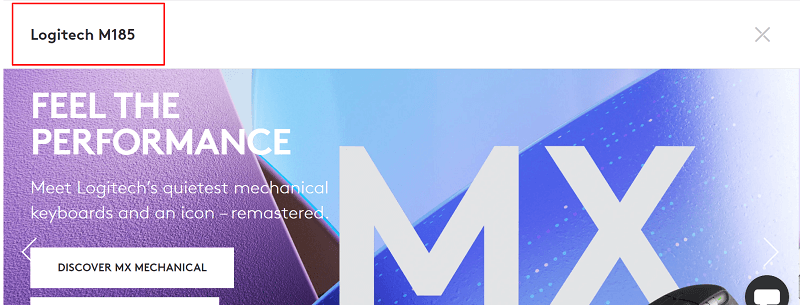
- Vyberte si myš z výsledků vyhledávání.
- Rozbalte Podpěra, podpora segmentovat do zobrazit všechny stažené soubory.
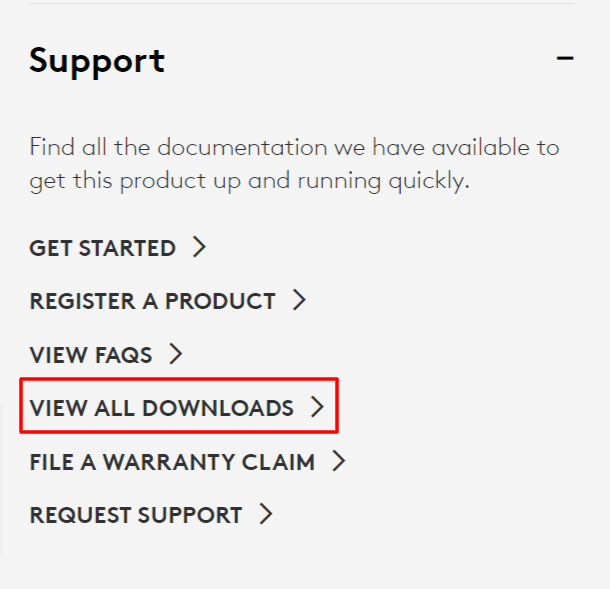
- Vybrat Stahování z levého panelu vyberte svůj operační systém, a klikněte Stáhnout teď získat instalační soubor ovladače.
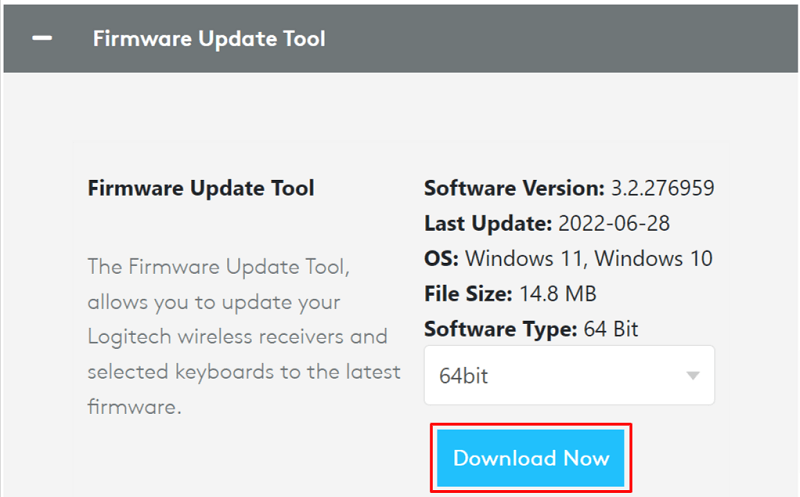
- Klikněte dvakrát na instalační soubor ovladače, který jste stáhli výše, a dokončete instalaci ovladače podle pokynů na obrazovce.
Přečtěte si také: Jak aktualizovat ovladače v systému Windows 11
Metoda 2: Použijte Správce zařízení ke stažení aktualizace ovladače Logitech M185
Windows se může pochlubit a Správce zařízení které vám pomohou zvládnout všechny úkoly související s ovladači, jako je stahování a instalace aktualizací ovladačů. Níže sdílíme, jak jej použít ke stažení a instalaci aktualizovaného ovladače Logitech M185 v systému Windows 11/10.
- Nalézt Správce zařízení a spusťte jej pomocí funkce vyhledávání v počítači.

- Klikněte na sekci s názvem Myši a další ukazovací software získat jeho rozšířenou podobu.

- Klikněte pravým tlačítkem myši na myš Logitech M185 a vyberte si Aktualizujte ovladač z možností, které se objeví.

-
Automaticky vyhledat aktualizovaný software ovladače. Ve Windows 11 je tato možnost dostupná jako Automaticky vyhledávat ovladače.

- Počkejte, až operační systém dokončí stahování, instalaci a aktualizaci ovladače.
- Po dokončení výše uvedených kroků restartujte počítač.
Přečtěte si také: Nejlepší způsoby aktualizace zastaralých ovladačů ve Windows
Metoda 3: Zkuste aktualizovat svůj operační systém, abyste nainstalovali aktualizovaný ovladač pro ovladač Logitech M185
Aktualizace operačního systému jsou vynikajícím způsobem, jak vyřešit běžné problémy a stáhnout ovladač Logitech M185 pro Windows 10/11. Někdy však může být neúspěšná (pokud jsou aktualizace ovladače vydány velmi nedávno). Přesto můžete podle níže uvedených pokynů zkusit nainstalovat aktualizace ovladačů tímto způsobem.
- Můžete využít Windows + I příkaz klávesnice pro přístup k panelu nastavení.
- Vyberte pojmenované nastavení Aktualizace a zabezpečení z možností, které máte na obrazovce.

- Nechte svůj počítač Kontrola aktualizací.

- Stáhněte si doporučenou aktualizaci a nainstalujte ji do svého zařízení.
- Po dokončení výše uvedených kroků můžete restartovat počítač.
Přečtěte si také: Jak aktualizovat ovladač myši Logitech v systému Windows
Metoda 4: Odstraňte problémy s hardwarem a zařízeními
Pokud se potýkáte s problémy s myší Logitech M185, můžete se rozhodnout pro řešení problémů s hardwarem a zařízeními. Spuštěním nástroje pro odstraňování problémů se stáhne a nainstaluje potřebný ovladač a problém se vyřeší. Proto níže sdílíme postup, jak to udělat krok za krokem.
- Získejte panel nastavení na svou obrazovku pomocí Windows + I zkratka.
- Vyber Aktualizace a zabezpečení možnost z dostupných možností.
- Přejděte dolů na Odstraňte problémy možnost v levém panelu okna aktualizace a zabezpečení a vyberte ji.
- Najděte a klikněte na Hardware a zařízení.
- Vyberte tlačítko pro Spusťte nástroj pro odstraňování problémů.

- Po dokončení procesu odstraňování problémů restartujte počítač.
Metoda 5: Stáhněte a nainstalujte ovladač Logitech M185 automaticky (doporučeno)
Výše jsme se podívali na různé ruční způsoby, jak stáhnout aktualizaci ovladače Logitech M185 a nainstalovat ji pro Windows 10/11. Pokud jste začátečník nebo chcete ušetřit čas a úsilí, nemusí být příliš dobrý nápad aktualizovat ovladače ručně. Proto důrazně doporučujeme aktualizovat ovladače pomocí několika kliknutí pomocí automatického programu (např. Aktualizátor bitového ovladače).
Bit Driver Updater provádí všechny požadované aktualizace ovladačů jediným kliknutím. Zálohování a obnova ovladačů, plánování skenování a zrychlení tempa stahování ovladače jsou některé z jeho dalších úžasných funkcí.
Níže je odkaz ke stažení softwaru Bit Driver Updater a jeho instalaci do zařízení.

Jakmile si stáhnete a nainstalujete program, během několika sekund po instalaci se na obrazovce zobrazí seznam zastaralých ovladačů. Můžeš Aktualizovat vše ovladače na jejich nově vydanou verzi pro nejlepší výkon.
Bit Driver Updater se také může pochlubit možností Aktualizovat nyní, pokud si chcete stáhnout aktualizaci ovladače Logitech M185 a nainstalovat ji jednotlivě. Odborníci však vždy považují za vhodnější, aby počítač aktualizoval všechny ovladače.
Vše bylo o stažení ovladače Logitech M185 pro Windows 10/11, jeho instalaci a aktualizaci. Nyní můžete projít další částí, abyste získali odpovědi na některé související otázky, které vás mohou napadnout.
Přečtěte si také: Ovladač bezdrátové myši Logitech M510
Často kladené otázky
Níže jsou uvedeny odpovědi na některé otázky, které uživatelé často kladli ohledně stahování a instalace aktualizace ovladače Logitech M185 pro Windows 10/11.
Q1. Funguje Logitech M185 s Windows 10?
Ano, jistě vás potěší, že Logitech M185 funguje se všemi verzemi operačního systému Windows nad Windows 7, včetně Windows 10.
Q2. Jak přeinstaluji ovladač myši Logitech M185?
Pokud z jakéhokoli důvodu potřebujete přeinstalovat ovladač pro myš Logitech M185 pro Windows 11/10, postupujte podle následujících kroků.
- Otevři Správce zařízení nástroj na vašem počítači (můžete použít možnost jej vyhledat)
- Klikněte a rozbalte pojmenovanou sekci Myši a další ukazovací zařízení
- Klepněte pravým tlačítkem myši na myš Logitech M185 a Odinstalovat/Odinstalovat zařízení
- Odstraňte software ovladače pro toto zařízení
- Vybrat Akce z panelu nabídek Správce zařízení a hledat změny hardwaru
- Restartujte zařízení
Q3. Jak vrátím ovladač Logitech M185 zpět?
Pokud zjistíte, že potřebujete vrátit ovladač myši Logitech M185 do dřívějšího stavu, můžete postupovat podle těchto pokynů.
- Spusťte vestavěný nástroj pro správu ovladačů, tj. Správce zařízení
- Vyber Myši a další ukazovací zařízení
- Výběr Vlastnosti z viditelné nabídky
- Vybrat Řidiči a Vrátit zpět řidič
- Vyberte některý z uvedených důvodů pro vrácení ovladače zpět
- Klikněte OK a nechte proces dokončit
Aktualizace ovladače Logitech M185 stažena a nainstalována
Tento článek vás provede stažením a instalací aktualizovaného ovladače Logitech M185 pro Windows 11/10. Z výše uvedených metod si můžete vybrat metodu, která vám nejlépe vyhovuje.
Pokud to chcete udělat rychle a snadno, doporučujeme vám stáhnout, nainstalovat a aktualizovat ovladač automaticky pomocí nástroje Bit Driver Updater. A v sekci komentářů můžete zmínit další lepší způsoby stahování a instalace aktualizací ovladačů, které znáte.